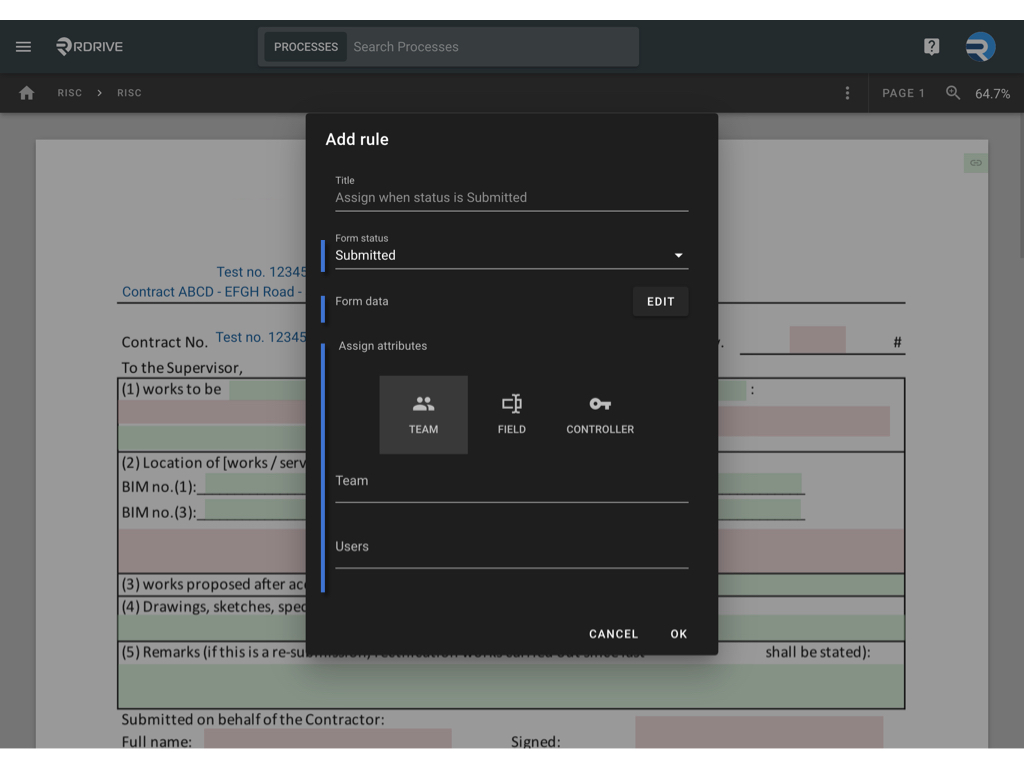設定指派規則的詳細指南
指派規則是一項強大的功能,可讓用戶在新增記錄時自動預先指派數據。這確保數據保持可編輯且正確地指派,並符合預定的標準。在此指南中,我們將介紹如何使用網站界面有效配置和應用指派規則。
為什麼使用指派規則?
指派規則可根據特定條件(例如表格狀態、屬性或欄位數據)自動指派記錄,從而簡化工作流程、確保一致性並減少手動錯誤。以下是如何設置和使用它們的分步指南。
TABLE OF CONTENTS
步驟1:通過網站訪問指派規則
1. 開啟選單
- 登錄網站。
- 點擊左上角的選單圖標。

- 前往 設定 > 類別,並選擇相應的類別和子類別。


2. 開啟表格檢視頁面
- 在個人資料區段中,選擇您想要配置的表格。雙擊該表格或使用「設定」按鈕打開檢視頁面。

3. 配置規則
- 點擊 ⋮ 並選擇 規則 按鈕。


- 若要新增規則,請按 新增 按鈕。
若要修改現有規則,請點擊該規則進行編輯。
步驟2:配置指派規則
1. 選擇規則操作模式
規則操作模式有四種類型:指派、訂閱、取消訂閱 和 更改控制人員。本指南將重點介紹 指派 模式。
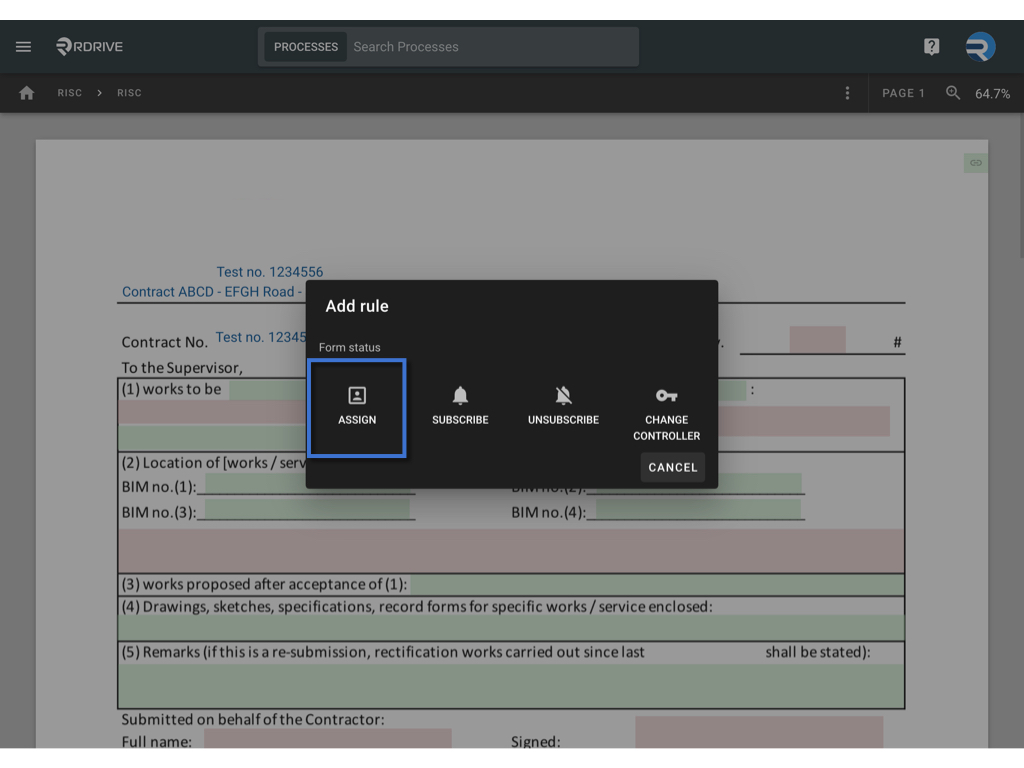
2. 定義規則參數
表格狀態
- 選擇將觸發指派規則的表格狀態。當記錄更新至所選狀態時,該規則將啟動。

指派屬性
- 將表格指派給特定團隊或用戶。這是每個指派規則的必填設置。您有三種指派選項:
- 團隊指派:選擇一個團隊或團隊及用戶,指定整個團隊或團隊內的用戶。
- 基於欄位的指派:點擊 新增,並從表格中選擇一個團隊欄位或團隊及用戶欄位。此選項根據所選欄位的值指派記錄。(注意:如果所選用戶團隊與團隊欄位之間沒有關係,則該規則將不會被觸發。用戶必須屬於團隊之中。)
- 控制人員:將記錄指派給當前的控制人員。
(控制人員是什麼?)
在本指南中,我們將以 團隊 為示例,將表格指派給整個「Management」團隊。

表格數據(選填條件)
選填條件允許您根據表格內的欄位數據添加具體條件。通過設置這些條件,您可以進一步精確地控制指派規則的觸發時機,確保只有符合所定義欄位值的記錄才會被指派。此功能提供了更高的控制和靈活性,以基於表格內容自動指派記錄。
- 點擊 編輯 以訪問條件。

- 選擇 新增 以定義條件,選擇相關的表格欄位並指定值。



- 根據數據類型,您可以選擇包含、等於、空白、已填寫 或 範圍 等操作符。


- 點擊 確定 以確認。

步驟3:完成並保存指派規則
在定義完所有規則元素後,點擊 確定 保存。您的新指派規則現在已被添加。

其他操作:編輯或刪除規則
編輯規則
- 直接點擊規則,進行必要的更改,然後點擊 確定 保存。


刪除規則
- 如果需要刪除規則,請點擊對話框左下角的 刪除規則 按鈕。

為了確認更改,點擊頁面的空白區域以退出配置畫面。
重要提示
結論
指派規則提供了一種有效的方法來簡化記錄指派、流程自動化並確保數據完整性。按照這些步驟,您可以配置適合專案需求的指派規則,減少手動操作並提升工作流程的一致性。
這篇文章是否有幫助?
太棒了!
感謝您提供意見回饋
抱歉,沒能幫到您
感謝您提供意見回饋
意見已發送
感謝您的寶貴意見,我們將嘗試修改這篇文章